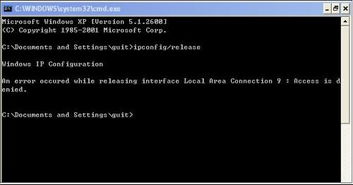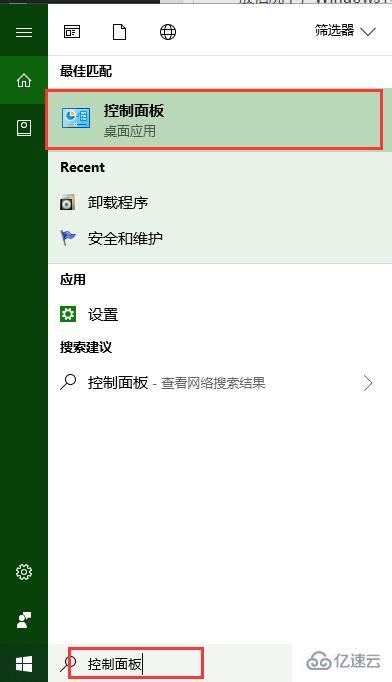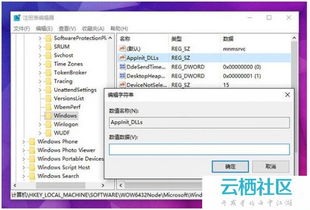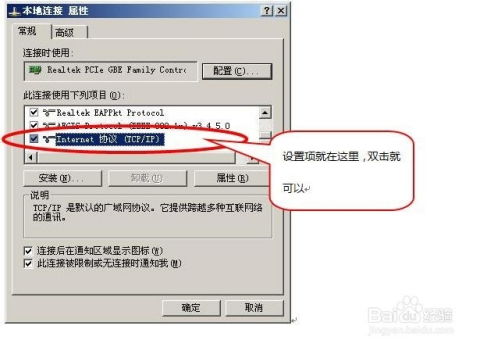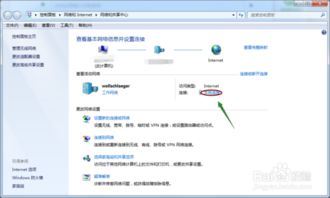Win10用户必看:简单命令教你释放并重新获取IP
Win10系统:如何轻松使用命令释放IP并重新获取新IP
在使用Windows 10操作系统的过程中,有时候你可能会遇到IP地址冲突或者网络连接不稳定的情况。这些问题可能会让你无法顺畅地访问互联网或者访问局域网内的其他设备。此时,你可以通过释放当前的IP地址并重新获取一个新的IP地址来解决这些问题。本文将详细介绍如何在Windows 10系统中使用命令提示符(CMD)或Windows PowerShell来释放和重新获取IP地址。
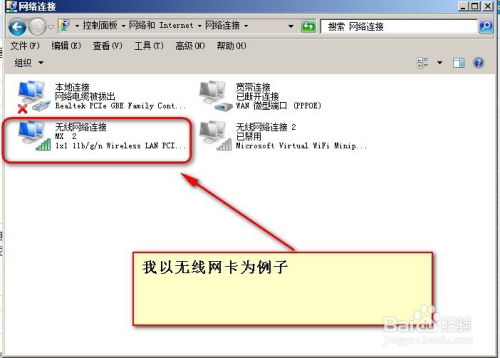
第一步:以管理员身份运行命令提示符或Windows PowerShell
在Windows 10中,你可以通过两种主要方式以管理员身份运行命令提示符或Windows PowerShell:

方法一:通过搜索框
1. 在任务栏的搜索框中输入“cmd”或“命令提示符”。
2. 在搜索结果中,右键点击“命令提示符”,然后选择“以管理员身份运行”。
方法二:通过开始菜单
1. 按Win + X组合键,或者右键点击左下角的开始菜单。
2. 在打开的菜单项中,选择“Windows PowerShell(管理员)”或“命令提示符(管理员)”。
选择任何一种方法后,都会弹出一个“用户账户控制”提示框,询问你是否允许该应用对设备进行更改。点击“是”以继续。
第二步:释放当前IP地址
一旦你以管理员身份打开了命令提示符或Windows PowerShell,下一步就是释放当前的IP地址。为此,你需要输入并执行以下命令:
```bash
ipconfig /release
```
这个命令会告诉你的网络适配器释放它当前正在使用的IP地址。在命令执行后,你可能会看到你的网络连接断开,这是因为你的计算机已经释放了IP地址,暂时无法连接到网络。
第三步:重新获取新的IP地址
释放IP地址后,你需要重新获取一个新的IP地址。这可以通过输入并执行以下命令来完成:
```bash
ipconfig /renew
```
这个命令会尝试从你的DHCP服务器获取一个新的IP地址。如果你的计算机配置为自动获取IP地址(这通常是默认设置),那么这个命令会成功获取一个新的IP地址,并重新建立网络连接。
第四步:验证新的IP地址
获取新的IP地址后,你可以通过输入并执行以下命令来查看你的网络配置信息,包括新的IP地址:
```bash
ipconfig /all
```
这个命令会显示你的网络适配器的详细信息,包括IP地址、子网掩码、默认网关和DNS服务器等。你应该在输出结果中找到一个新的IP地址,这表明你已经成功释放并重新获取了一个IP地址。
第五步:检查网络连接
获取新的IP地址后,你还需要确保你的网络连接已经恢复。为此,你可以使用ping命令来检查你的网络连接是否已经恢复。例如,你可以输入以下命令来ping百度的服务器:
```bash
ping www.baidu.com
```
如果命令执行后返回了数据包,这表明你已经成功连接到了互联网,你的网络连接已经恢复。
注意事项
在使用上述命令时,有几个注意事项需要注意:
1. 管理员权限:你必须以管理员身份运行命令提示符或Windows PowerShell,否则上述命令可能无法执行。
2. 网络配置:你的计算机必须配置为自动获取IP地址(这通常是默认设置)。如果你的计算机被设置为手动指定IP地址,那么重新获取的IP地址可能与之前的相同,特别是如果你的网络适配器在路由器上设置了IP-MAC绑定。
3. 网络适配器:上述命令适用于大多数网络适配器,但某些特殊的网络适配器可能需要使用不同的命令或步骤。
4. 系统版本:虽然上述步骤适用于大多数Windows 10系统,但具体步骤可能会因系统版本的不同而略有差异。
其他方法:使用Windows PowerShell的高级功能
除了上述基本方法外,你还可以使用Windows PowerShell的一些高级功能来释放和重新获取IP地址。例如,你可以使用以下命令来释放和重新获取特定网络适配器的IP地址:
```bash
释放特定网络适配器的IP地址
Disable-NetAdapterBinding -Name "以太网" -ComponentID ms_tcpip
重新获取特定网络适配器的IP地址
Enable-NetAdapterBinding -Name "以太网" -ComponentID ms_tcpip
```
在这个例子中,“以太网”是你的网络适配器的名称。你可以通过运行`Get-NetAdapter`命令来查看你的网络适配器的名称。
另外,你还可以使用`Restart-NetAdapter`命令来重启网络适配器,这也会释放并重新获取IP地址:
```bash
Restart-NetAdapter -Name "以太网"
```
总结
通过本文的介绍,你现在应该已经知道如何在Windows 10系统中使用命令提示符或Windows PowerShell来释放和重新获取IP地址了。这个方法可以解决IP地址冲突和网络连接不稳定的问题,让你的计算机能够顺畅地访问互联网和局域网内的其他设备。如果你在使用过程中遇到任何问题,可以参考本文提供的注意事项和解决方案来排除故障。
- 上一篇: 创意无限:DIY手工花灯制作指南
- 下一篇: 微信拍一拍功能如何操作拍对方?
-
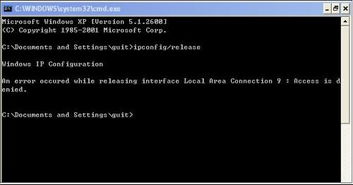 如何在CMD中释放并重新获取IP地址?资讯攻略12-02
如何在CMD中释放并重新获取IP地址?资讯攻略12-02 -
 IP地址被占用?三步教你轻松释放!资讯攻略11-19
IP地址被占用?三步教你轻松释放!资讯攻略11-19 -
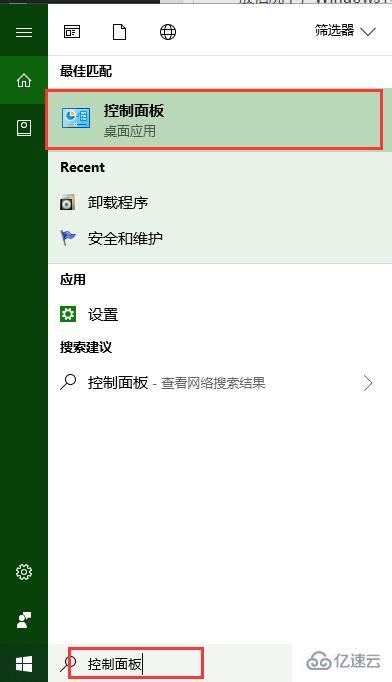 Win10正式版中Telnet命令不可用解决方案资讯攻略11-03
Win10正式版中Telnet命令不可用解决方案资讯攻略11-03 -
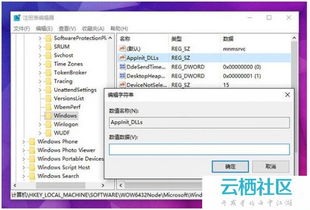 Win10应用程序启动失败?快速解决秘籍来袭!资讯攻略11-09
Win10应用程序启动失败?快速解决秘籍来袭!资讯攻略11-09 -
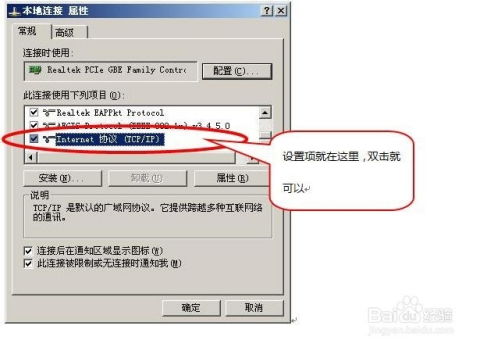 轻松掌握:两种快速查看本机电脑IP地址的方法资讯攻略11-17
轻松掌握:两种快速查看本机电脑IP地址的方法资讯攻略11-17 -
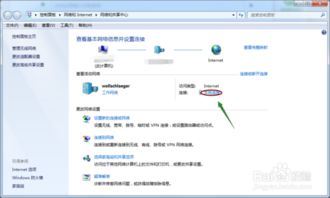 怎样快速获取自己电脑的IP地址?资讯攻略11-06
怎样快速获取自己电脑的IP地址?资讯攻略11-06